cad工具栏不见了怎么显示出来调出命令
更新日期:2022-01-10 10:41:54来源:互联网
在日常工作中,很多建筑或模型的设计与制作都离不开CAD软件,在我们使用CAD软件进行图纸绘制的过程中,如果不小心关闭了左侧绘图工具栏的话,要怎样才能够重新调出找回呢?下文是cad工具栏不见了怎么显示出来调出命令的方法介绍。
cad工具栏不见了怎么显示出来调出命令
1、打开CAD后,发现上方的菜单栏中没有“工具”。

2、然后直接点击最上方的下拉箭头,选择“显示菜单栏”。
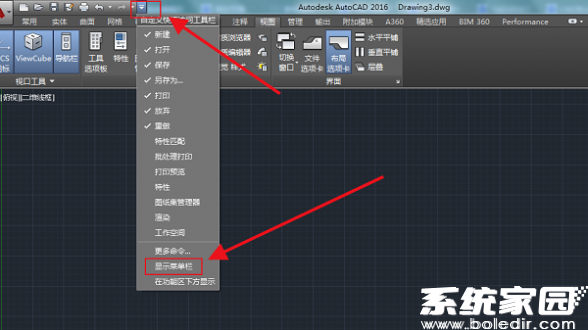
3、然后菜单栏显示出来,“工具”选项也有了。
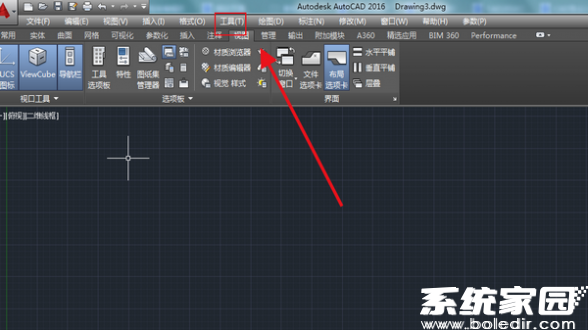
4、还有就是因为版本的问题,导致所用的工作空间设置发生了变化。还是点击上方的下拉箭头,点击“工作空间”。
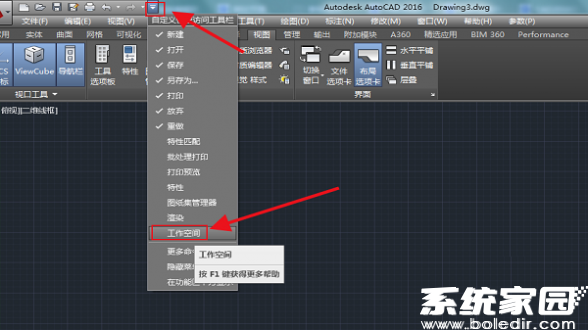
5、然后就会显示出“工作空间”,当前的选择是“三维建模”,一般用习惯的是CAD经典。有的话直接切换,没有就选择自定义。
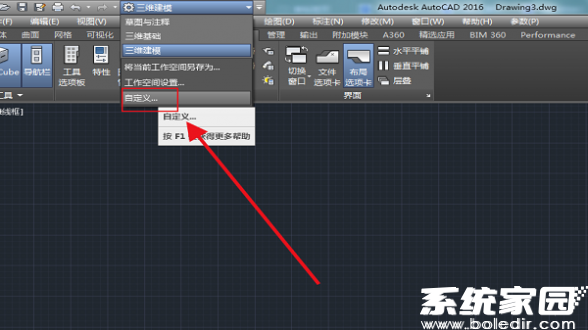
6、打开自定义,将工具栏添加进新的工作空间就可以了。
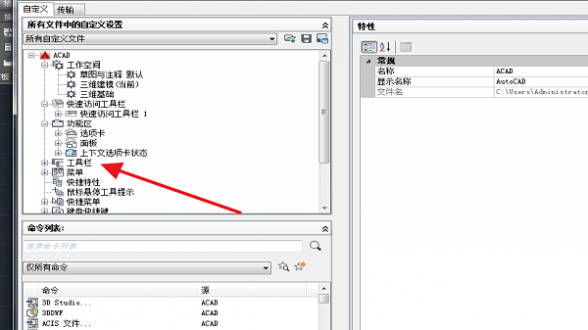
以上就是cad工具栏不见了显示调出命令方法介绍,希望对小伙伴们有所帮助。
相关文章
- cad如何添加打印机 cad添加打印机方法 2024-08-07
- cad增强属性编辑器怎么编辑 cad增强属性编辑器怎么用 2024-07-10
- cad正负号电脑怎么打出来 cad正负号输入方法介绍 2024-07-01
- cad如何批量打印图纸 cad批量打印图纸方法分享 2024-07-01
- cad2012经典模式怎么调 cad2012怎么改成经典模式 2024-07-01
- cad图形文件无效是什么原因 cad图形文件无效怎么办 2024-07-01
- cad不能复制粘贴是怎么回事 cad不能复制粘贴怎么解决 2024-07-01
- cad中如何计算面积 cad怎么计算面积 2024-06-28
- cad填充图案为什么是一片白 cad填充图案一片白解决方法介绍 2024-06-28
- cad填充图案怎么导入 cad填充图案怎么添加 2024-06-28
- cad怎么新建图层 cad新建图层的方法 2024-06-28
- cad字体大小怎么改 cad字体大小更改方法 2024-06-28
最新教程
2024-11-08 14:20
微信查删单向好友功能使用说和教程 微信查删单向好友功能怎么使用
2024-09-23 08:50
2024今日小鸡最新答案是什么 2024今日小鸡最新答案分享
2024-09-18 23:49
腾讯手游助手怎么玩ios 腾讯手游助手玩ios方法
2024-09-18 23:40
Win10存在受损的安装文件怎么办 Win10存在受损的安装文件解决方法
2024-09-18 23:40
鸿蒙系统4.0怎么升级 华为鸿蒙harmonyos4.0下载升级教程
2024-09-18 23:13
Win10怎么搜索电脑里的文件 Win10搜索电脑里的文件方法介绍
应用教程
- 微信查删单向好友功能使用说和教程 微信查删单向好友功能怎么使用
- 宏碁win11怎么开启vt 宏碁win11开启vt方法介绍
- 宏碁win11笔记本如何让电池充电到100% 宏碁win11笔记本让电池充电到100%的方法
- 宏碁win11开始菜单怎么更换位置 宏碁win11开始菜单更换位置方法介绍
- 宏碁win11怎么不联网跳过去 宏碁win11不联网跳过去操作方法
- 宏碁win11什么时候推送 宏碁win11推送时间介绍
- 宏碁win11改win10怎么操作 宏碁win11改win10操作方法
- 宏碁win11怎么退回win10 宏碁win11退回win10方法介绍
- 宏碁win11跳过联网激活怎么操作 宏碁win11跳过联网激活操作方法
- 索尼PlayStation Network账号与Steam账号怎么绑定 索尼PlayStation Network账号与Steam账号绑定方法
资讯排行
- win7支持uefi引导吗 win7支持uefi引导吗问题解析
- win7用legacy还是uefi win7用legacy还是uefi问题解析
- 当前系统是uefi启动无法安装win7是怎么回事 当前系统是uefi启动无法安装win7解决方法
- uefi引导强制安装32位win7怎么操作 uefi引导强制安装32位win7操作方法
- win7怎么打开文件扩展名方法 win7怎么打开文件扩展名教程
- win7文件扩展名怎么改 win7文件扩展名更改方法
- win7亮度调节不见了怎么办 win7亮度调节不见了解决方法
- 台式电脑win7亮度调节在哪里 台式电脑win7亮度调节位置一览
- win7亮度调节快捷键是什么 win7亮度调节快捷键解析
- win7亮度调节不了是什么原因 win7亮度调节不了问题解析
